Как исправить неработающий режим ожидания на вашем iPhone
StandBy — это новая функция в iOS 17, которая предлагает совершенно уникальные функции для вашего экрана блокировки. Это позволяет вашему iPhone отображать время на выбранном вами циферблате вместе с виджетами, уведомлениями, активностями в реальном времени и полезными данными, когда телефон находится в режиме ожидания.
Поскольку некоторые пользователи сталкиваются с такими проблемами, как StandBy не работает на их iPhone, мы предложили восемь рабочих исправлений. Если вы столкнулись с похожей проблемой, вам следует попробовать советы и рекомендации, упомянутые в этом руководстве, чтобы решить эту проблему в кратчайшие сроки.
Как исправить режим ожидания, не работающий на iOS 17
Есть несколько причин, по которым режим ожидания может не работать. Это может быть из-за временной проблемы с операционной системой или функциональной ошибкой. Во многих случаях эти ошибки возникают из-за не совсем правильных настроек или проблем с сохраненными данными. Часто это можно исправить, перезагрузив устройство.
Кроме того, помните, что режим ожидания срабатывает только тогда, когда ваше устройство находится на боку, заряжается и ненадолго остается в покое. Иногда режим ожидания может не запуститься, если ваше устройство движется или зарядное устройство не работает должным образом. Просмотрите разделы ниже, чтобы выяснить, что происходит с режимом ожидания и как это исправить на вашем устройстве.
1. Проверьте активацию режима ожидания
Прежде чем мы углубимся в поиск реальных решений, обязательно проверьте, действительно ли режим ожидания включен на вашем iPhone. Для этого откройте «Настройки» и нажмите «Ожидание».
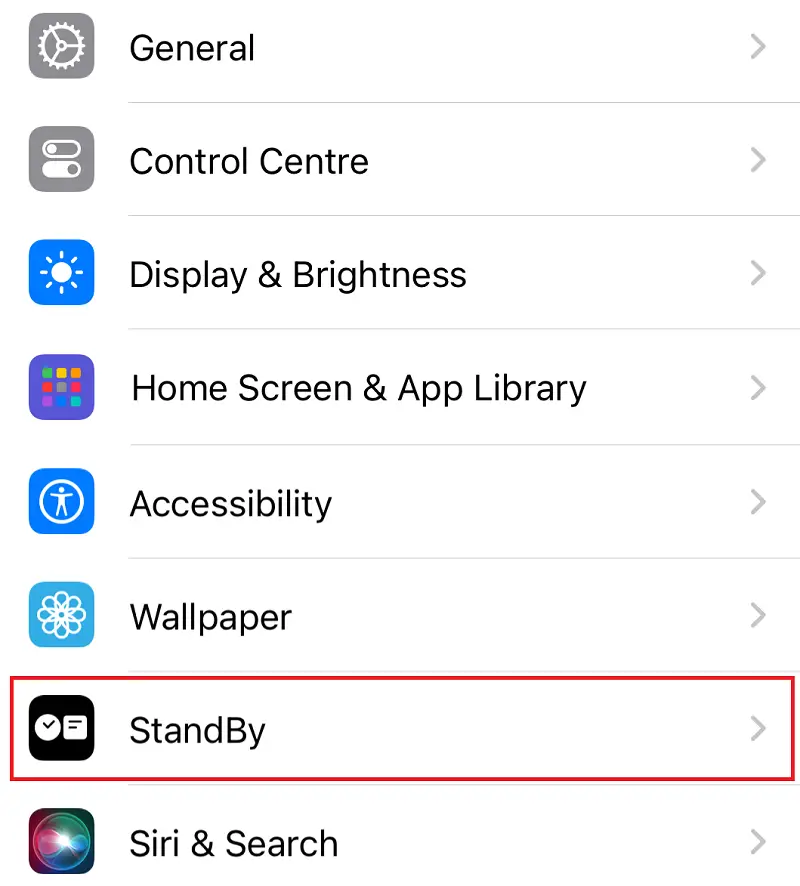
На следующем экране проверьте, включен ли тумблер рядом с StandBy. Если вы обнаружите, что этот тумблер выключен, обязательно включите его.

2. Правильное использование режима ожидания
Вы не можете использовать StandBy в любое время на своем устройстве iPhone. Чтобы это работало правильно, вы должны проверить, соответствует ли ваше устройство наложенным на него условиям. Условия –
- Ваш iPhone должен быть в состоянии зарядки.
- И ваш iPhone должен находиться в альбомной ориентации под наклонным углом.
Если вы правильно выполните эти два шага, StandBy должен запуститься, как и предполагалось. После того, как он заработает, вы можете настроить режим ожидания на своем iPhone, настроив вид «Фотографии», стиль часов или добавив виджеты.
3. Отключите блокировку вращения
Блокировка режима вращения на вашем iPhone также может помешать правильной работе режима ожидания. Если это так, вам лучше отключить блокировку поворота и проверить, не устранена ли следующая проблема с неработающей функцией StandBy.
Обратите внимание, что это временное исправление, и Apple скоро решит эту проблему в предстоящем бета-обновлении.
Чтобы отключить блокировку поворота, откройте Центр управления, проведя пальцем вниз от правого верхнего угла экрана. Затем коснитесь модуля блокировки поворота, чтобы отключить его.

Теперь вы можете подключить свое устройство к источнику питания и перевести его в ландшафтный режим, заблокировав его, чтобы активировать режим ожидания. Если проблема была вызвана ошибкой блокировки поворота, режим ожидания теперь должен работать на вашем устройстве без каких-либо проблем.
4. Убедитесь, что режим низкого энергопотребления отключен.
Функция StandBy также может не активироваться, когда на вашем iPhone активен режим низкого энергопотребления. Это происходит для экономии заряда батареи, пока ваш телефон заряжается в фоновом режиме.
Если режим ожидания по-прежнему не работает на вашем iPhone, проверьте, не вызывает ли проблема режим энергосбережения. Чтобы проверить, посмотрите на значок батареи в правом верхнем углу экрана.
Если значок желтый, это означает, что включен режим энергосбережения. Вы можете отключить его, открыв Центр управления (проведите пальцем вниз от правого верхнего угла) и коснувшись значка режима энергосбережения.
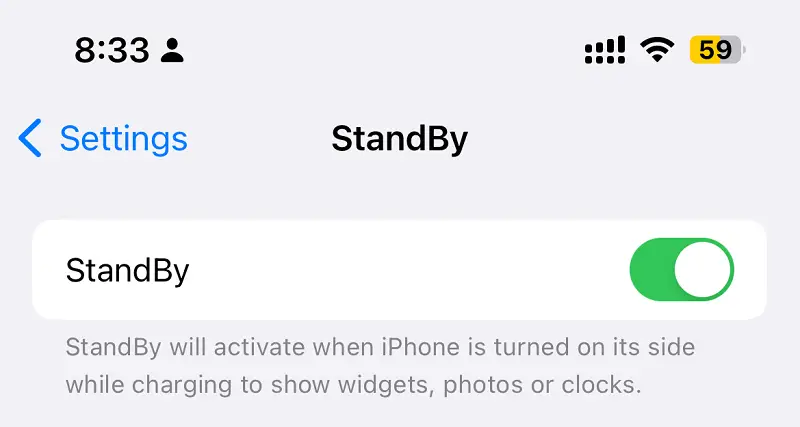
Если вы не видите значок режима энергосбережения в Центре управления, вы можете отключить его следующим образом:
- Откройте приложение «Настройки» и перейдите в раздел «Аккумулятор».
- Отключите режим низкого энергопотребления вверху.

Вот и все, вы успешно отключили режим низкого заряда батареи на своем iPhone. И, как следствие этого, на вашем iPhone/iPad должен активироваться режим ожидания.
5. Отключите и снова включите режим ожидания.
Если ни один из этих методов не помогает решить проблему отключения режима ожидания, лучше отключить, а затем повторно включить эту функцию режима ожидания. Для этого вам нужно выполнить следующие простые шаги —
- Откройте приложение «Настройки» и перейдите в режим ожидания.
- Если вы используете ночной режим, отключите его.

- Выключите основной переключатель StandBy вверху. Если вы видите возможность отключить Motion to Wake, отключите и ее.
- Закройте «Настройки» и все другие приложения, работающие в фоновом режиме.
- Подождите несколько секунд, а затем снова коснитесь значка «Настройки».
- Нажмите StandBy, а затем включите его тумблер. Включите его тумблер, переместив ползунок вправо.
- Если вы хотите вернуть ночной режим, включите его снова.
Теперь, когда вы отключили и снова включили режим ожидания, подключите iPhone к источнику питания и отложите его в сторону. Подождите несколько секунд, и вы заметите, что режим ожидания активируется сам по себе.
Какие причины могут побудить вас переключиться на айфон
6. Перезагрузите iPhone
Проблема с StandBy, должно быть, уже решена, и теперь вы получаете представление о том, что на самом деле делает этот StandBy. Если это все еще не работает, следующим логическим решением будет перезагрузить iPhone.
Если StandBy не запускается из-за некоторых программных сбоев, выключение и включение вашего iPhone может помочь вам решить эту проблему. Вот как выполнить эту задачу —
- Откройте приложение «Настройки» и нажмите «Ожидание». Когда он откроется, обязательно отключите его главный тумблер, доступный вверху.
- Затем закройте приложение «Настройки», а затем нажмите и удерживайте клавишу уменьшения громкости и кнопку питания в течение 2-3 секунд. Вы увидите ползунок в верхней части экрана. Сдвиньте его вправо, чтобы ваше устройство успешно выключилось.
Затем удерживайте кнопку «Режим сна/Пробуждение», пока не увидите логотип Apple. Ваш телефон перезагрузится в обычном режиме. Как только он снова включится, снова откройте «Настройки» и нажмите «Ожидание». Теперь вы можете включить режим ожидания на своем iPhone и протестировать режим ожидания.
Для этого подключите iPhone к зарядному устройству, положите его боком и дайте ему немного постоять, не используя его. StandBy должен начать работать на вашем телефоне, как и предполагалось.
7. Используйте сертифицированное зарядное устройство
Если режим ожидания остается недоступным, проверьте, сертифицирован ли ваш кабель Lightning или зарядное устройство MagSafe для MFi. Если это не так, вы можете время от времени видеть всплывающее окно, указывающее, что аксессуар может не поддерживаться.
Хотя Apple не требует использования сертифицированных MFi зарядных устройств, это настоятельно рекомендуется, особенно если на вашем iPhone не удается активировать режим ожидания.
8. Перезагрузите свой iPhone
Если режим ожидания не активируется на вашем iPhone даже сейчас, у вас есть только один вариант — сброс вашего iPhone. Поскольку это обновляет ваш телефон, есть вероятность, что StandBy может начать работать с этого момента. Вот как выполнить эту задачу —
- Откройте приложение «Настройки» и найдите «Режим ожидания».
- Когда найдете, нажмите на него и выключите его тумблер.
- Вернитесь в приложение «Настройки» и нажмите «Общие».
- Прокрутите вниз и найдите «Перенос или сброс iPhone».
- Здесь вы найдете возможность нажать «Сброс». Ну, нажмите на него и выберите «Сбросить все настройки».
- Когда вас попросят ввести пароль, введите его или просто нажмите кнопку «Да».
Теперь ваш iPhone перезагрузится и сбросит все свои настройки. Как только это будет сделано, ваш iPhone запустится, как обычно. Вы можете вернуться в приложение «Настройки» и включить режим ожидания. Попробуйте использовать его, когда ваш телефон подключен к сети, а вы им не пользуетесь, а экран повернут боком.
Надеемся, что один из этих шагов по устранению неполадок действительно поможет вам решить проблему с неработающим режимом ожидания на вашем iPhone. Спросите в разделе комментариев, если у вас возникнут трудности с выполнением приведенных выше советов и приемов.
Читать дальше: Как автоматически очищать пароли на iPhone






